尽管Windows 11 24H2为许多用户带来了性能提升和新功能,但部分用户在更新后遇到了严重的网络连接问题,尤其是Wi-Fi和DHCP相关的问题。这些问题导致设备无法获取IP地址,进而无法访问互联网。以下是详细的描述、微软的回应以及临时解决方案。
问题描述
升级到Windows 11 24H2后,部分用户的设备无法通过Wi-Fi或有线网络获取IP地址,系统显示APIPA地址(自动私有IP地址)。这表明DHCP服务器不可用,Windows 11尝试自动分配随机IP地址。具体表现为:
- Wi-Fi连接失效:设备无法连接到Wi-Fi网络,或者连接后无法访问互联网。
- DHCP问题:设备无法从DHCP服务器获取有效的IP地址,导致网络连接中断。
- APIPA地址:系统显示169.254.x.x范围的IP地址,这是Windows在无法找到DHCP服务器时自动生成的地址。
用户反馈表明,回滚到Windows 11 23H2版本后,问题得到了解决。此外,手动设置静态IP地址可以暂时绕过DHCP问题,但这显然不是长久之计。
用户反馈
多位用户在Reddit、Feedback Hub等平台上报告了这一问题。一位用户表示:“过去几天,一组计算机出现DHCP问题,我仍然可以手动设置IP地址。经过排查,我发现所有出现问题的计算机都更新到了Win11 v24H2,回滚更新后DHCP工作正常。”
另一位用户在Feedback Hub中写道:“更新到Windows 11 24H2预览版后,每次开机都显示无法访问互联网,诊断工具显示Windows无法找到DHCP服务器。虽然可以通过诊断工具修复连接,但每次开机都需要重复这一操作。”
微软的回应与修复尝试
微软已经注意到这些报告,并在2024年11月的补丁星期二更新中尝试修复了该问题。根据Windows Latest发现的更新日志,微软修复了“当DHCP服务器响应包含重复选项时,导致某些网络上的IPv4连接中断”的问题。然而,这一修复并未完全解决问题,部分用户在安装了2024年12月的补丁星期二更新后,Wi-Fi和DHCP连接仍然中断。
微软尚未发布彻底的修复方案,但正在继续调查并计划在未来更新中解决剩余问题。
临时解决方案
由于微软尚未发布彻底的修复方案,以下两种临时解决方案可能对部分用户有效:
方案一:更改DNS配置的端点
1、更改DNS配置的选项类型:
- 打开命令提示符(以管理员身份运行)。
- 输入
netsh dhcp set optionvalue 43 STRING "Your-DHCP-Option-Value",将Your-DHCP-Option-Value替换为实际的DHCP选项值。 - 将DNS配置的选项类型从文本更改为字符串。
这种方法适用于某些特定的网络环境,特别是那些使用自定义DHCP选项的网络。
2、重启网络适配器:
- 打开控制面板 > 网络和Internet > 网络和共享中心。
- 点击更改适配器设置,右键点击你的Wi-Fi或有线网络适配器,选择禁用,然后再次启用。
方案二:修改注册表
1、打开注册表编辑器:
- 按
Win + R键,输入regedit,然后按回车键。
2、导航到相关路径:
- 在注册表编辑器中,导航到
HKEY_LOCAL_MACHINE\SYSTEM\CurrentControlSet\Services\WcmSvc。
3、编辑DependOnService:
- 找到右侧的
DependOnService项,双击它。 - 删除包含
WinHTTPAutoProxySvc的行。 - 点击确定保存更改。
4、重启相关服务:
- 打开任务管理器(按
Ctrl + Shift + Esc),点击服务选项卡。 - 找到并重启Windows连接管理器(WcmSvc)和WLAN自动配置(WlanSvc)服务。
建议
由于这些临时解决方案并非对所有用户都有效,我们强烈建议在微软彻底修复问题之前,考虑回滚到Windows 11 23H2版本。回滚步骤如下:
- 打开设置:按
Win + I键,进入设置。 - 进入恢复选项:选择系统 > 恢复 > 回滚到Windows 11, 23H2。
- 按照提示操作:按照屏幕上的提示完成回滚过程。请注意,回滚可能会删除最近安装的应用程序和驱动程序,因此建议提前备份重要数据。
未来展望
微软正在积极调查并计划在未来更新中彻底解决这些问题。如果你也遇到了类似问题,欢迎在评论区分享你的经历或解决方案,帮助更多用户找到合适的应对方法。
Windows 11 24H2的Wi-Fi和DHCP问题影响了许多用户,尤其是在家庭和企业环境中依赖稳定网络连接的用户。虽然微软已经在努力修复这些问题,但目前的解决方案并不完美。我们建议受影响的用户考虑回滚到23H2版本,或尝试上述临时解决方案,直到微软发布彻底的修复补丁。








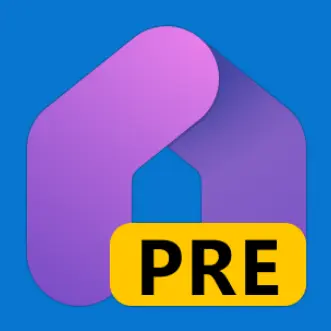

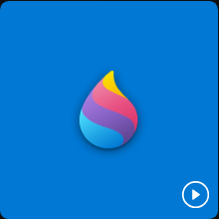

评论